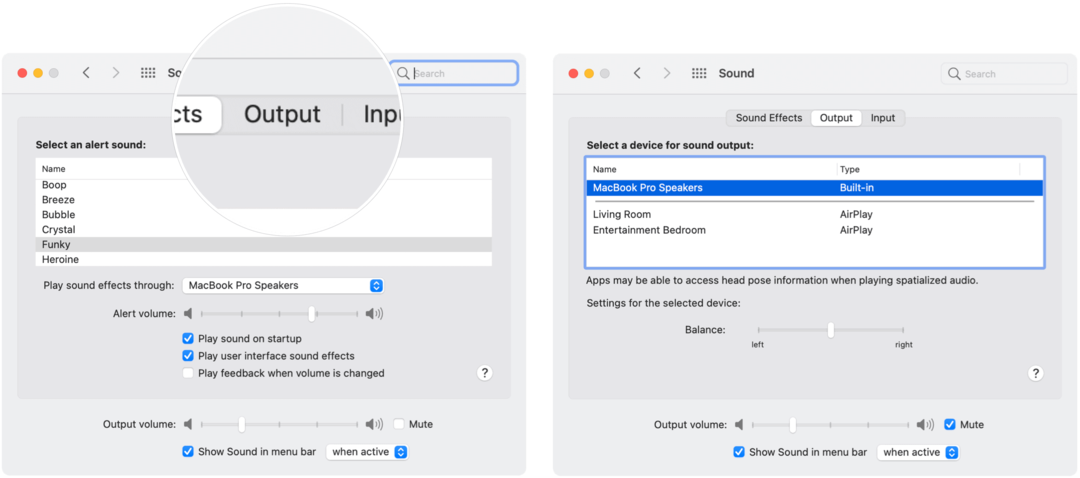Google -kalenterin jakaminen
Google Google Kalenteri Sankari / / August 19, 2021

Päivitetty viimeksi

Jos haluat pitää kaverisi, perheesi tai työtoverisi ajan tasalla aikataulustasi, voit jakaa Google -kalenterin vain muutamalla napsautuksella.
Google -kalenterin jakaminen on loistava tapa pitää muut ajan tasalla aikataulustasi. Olitpa puoliso, vanhempi, työtoveri tai ystävä, voit helposti jakaa kalenterisi ja määrittää sen käyttöoikeudet.
Tässä näytämme sinulle, miten voit jakaa Google -kalenterin ja kuinka lopettaa jakaminen, jos muutat mieltäsi.
Jaa Google -kalenteri
Tällä hetkellä voit määrittää jakamisen Google -kalenterin verkkosivustolla, mutta et mobiilisovelluksessa. Käy siis Google -kalenteri, kirjaudu sisään ja seuraa sitten näitä ohjeita jaa kalenterisi.
- Klikkaa Asetukset -painiketta (kolme pistettä) sen kalenterin kohdalla, jonka haluat jakaa vasemmalla puolella. Voit jakaa pääkalenterisi tai muun luomasi.
- Valitse Asetukset ja jakaminen.
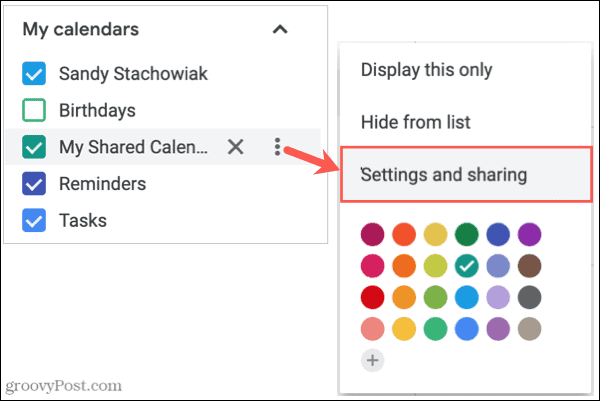
- Valitse Asetukset -valikosta Jaa tiettyjen ihmisten kanssa vasemmalla puolella jaettavan kalenterin alla.
- Napsauta oikealla Lisää ihmisiä.
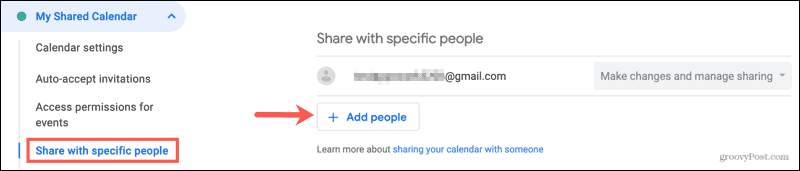
- Lisää sähköpostiosoite tai nimi Google -yhteystiedoistasi ruutuun. Voit halutessasi syöttää useamman kuin yhden henkilön.
- Valitse käyttöoikeudet alla olevasta pudotusvalikosta. Voit muuttaa tätä myöhemmin haluamallasi tavalla.
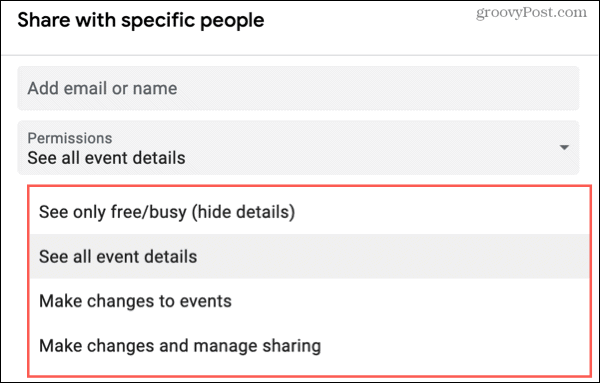
- Klikkaus Lähettää. Tämä lähettää henkilölle kutsun jakaa kalenterisi.
Palat sitten Asetukset -näyttöön ja näet ne, joiden kanssa olet jakanut Jaa tiettyjen ihmisten kanssa -osiossa. Ja kuten näet, voit muokata käyttöoikeuksia käyttämällä nimen vieressä olevaa avattavaa valikkoa.
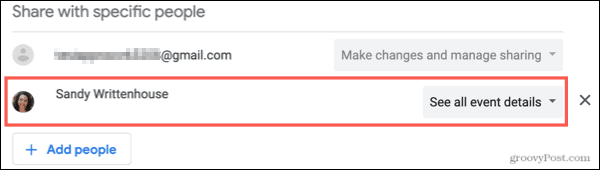
Jaa julkinen Google -kalenteri
Jos haluat jakaa julkisesti Google -kalenterissa luomasi kalenterin, otat ominaisuuden käyttöön ja nappaat sitten linkin, jonka voit lähettää muille, jos haluat.
- Napsauta vasemmalla Asetukset jaettavaan kalenteriin ja valitse Asetukset ja jakaminen.
- Valitse Asetukset -valikosta Tapahtumien käyttöoikeudet vasemmalla puolella kalenterin alla.
- Käännä oikealla oleva kytkin päälle Aseta yleisön saataville.
- Saat viestin, jossa kerrotaan, että kalenterisi on kaikkien haettavissa ja katseltavissa. Klikkaus OK jos haluat jatkaa.
- Valitse avattavasta valikosta kalenterin käyttöoikeudet.

Voit sitten napsauttaa Hae jaettava linkki mahdollisuus kopioida linkki ja jakaa se suoraan muiden kanssa.
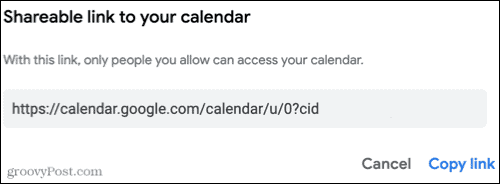
Lopeta Google -kalenterin jakaminen
Voit lopettaa Google -kalenterin jakamisen tiettyjen ihmisten tai yleisön kanssa helposti. Sinua ei pyydetä vahvistamaan kumpaakaan alla olevista, joten varmista, että haluat lopettaa jakamisen ennen kuin ryhdyt toimenpiteisiin.
Lopeta jakaminen ihmisten kanssa
Pää takaisin Asetukset ja jakaminen > Jaa tiettyjen ihmisten kanssa kalenteria varten (jossa olet alun perin määrittänyt jakamisen). Klikkaa X sen henkilön oikealla puolella, jonka kanssa haluat lopettaa jakamisen.

Lopeta jakaminen julkisesti
Palata takaisin Asetukset ja jakaminen > Tapahtumien käyttöoikeudet kalenteria varten ja sammuta valintakytkin Aseta yleisön saataville.

Pidä kaikki tiellä jakamalla Google -kalenteri
Google -kalenterisi jakaminen voi tehdä tapahtumien suunnittelusta tai yksinkertaisesti aikataulujen pysymisestä erittäin helppoa, oli se sitten henkilökohtainen tai työkalenteri.
Jos haluat lisätietoja, katso miten synkronoi Outlook Google -kalenterin kanssa tai miten käytä poissa-tilaa Google-kalenterissa.
Google Chromen välimuistin, evästeiden ja selaushistorian tyhjentäminen
Chrome tallentaa erinomaisesti selaushistoriasi, välimuistin ja evästeet ja optimoi selaimesi suorituskyvyn verkossa. Hänen miten ...
Myymälän hintojen täsmäytys: Kuinka saada online-hinnat ostoksilla kaupassa
Kaupasta ostaminen ei tarkoita sitä, että sinun on maksettava korkeampia hintoja. Hintatakuiden ansiosta saat online-alennuksia ostoksilla ...
Kuinka lahjoittaa Disney Plus -tilaus digitaalisella lahjakortilla
Jos olet nauttinut Disney Plus -palvelusta ja haluat jakaa sen muiden kanssa, voit ostaa Disney+ Gift -tilauksen ...
Opas asiakirjojen jakamiseen Google Docsissa, Sheetsissä ja Slidesissa
Voit tehdä yhteistyötä Googlen verkkopohjaisten sovellusten kanssa helposti. Tässä on oppaasi jakamiseen Google Docsissa, Sheetsissä ja Slidesissa oikeuksilla ...